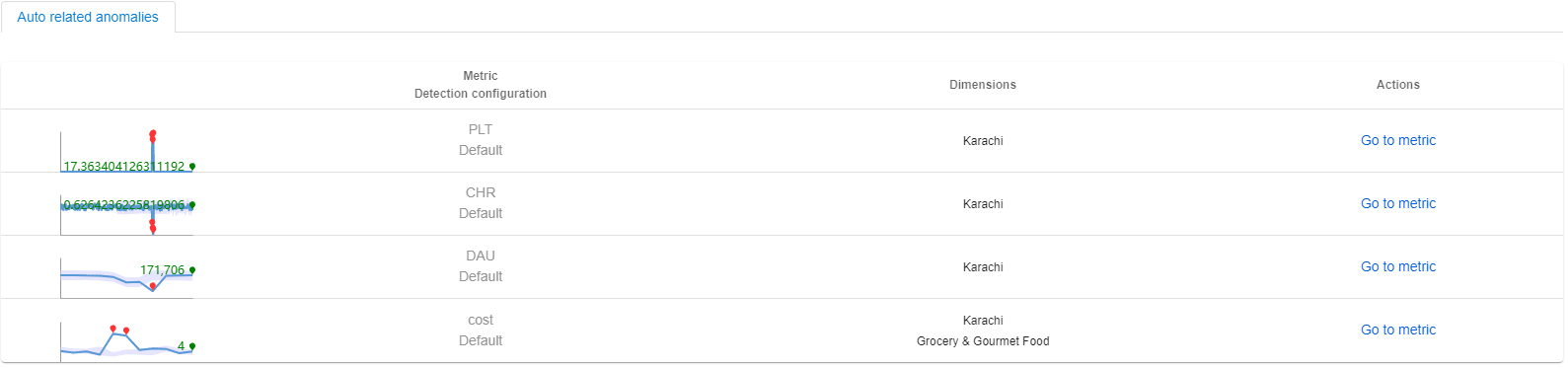Incidens diagnosztizálása a Metrics Advisor használatával
Fontos
2023. szeptember 20-tól nem hozhat létre új Metrics Advisor-erőforrásokat. A Metrics Advisor szolgáltatás 2026. október 1-jén megszűnik.
Mi számít incidensnek?
Ha egy adott időbélyegen belül több idősoron észlelnek rendellenességeket, a Metrics Advisor automatikusan egy incidensbe csoportosítja az azonos kiváltó okokkal rendelkező anomáliákat. Az incidensek általában valós problémát jeleznek, a Metrics Advisor elemzést végez rajta, és automatikus kiváltó okelemzési megállapításokat biztosít.
Ez jelentősen megszünteti az ügyfelek azon erőfeszítéseit, hogy megtekintse az egyes anomáliákat, és gyorsan megtalálja a probléma legfontosabb befolyásoló tényezőjét.
A Metrics Advisor által létrehozott riasztások több incidenst is tartalmazhatnak, és minden incidens több, különböző idősoron rögzített rendellenességet is tartalmazhat ugyanabban az időbélyegben.
Az incidens diagnosztizálására használható útvonalak
Riasztási értesítés alapján történő diagnosztizálás
Ha konfigurálta az e-mail/Teams típusú horgot, és legalább egy riasztási konfigurációt alkalmazott. Ezután folyamatos riasztási értesítéseket fog kapni, amelyek eszkalálják az incidenseket, amelyeket a Metrics Advisor elemez. Az értesítésben szerepel egy incidenslista és egy rövid leírás. Minden incidenshez tartozik egy "Diagnosztizálás" gomb, amely kiválasztva az incidens részleteinek oldalára irányítja a diagnosztikai elemzések megtekintéséhez.
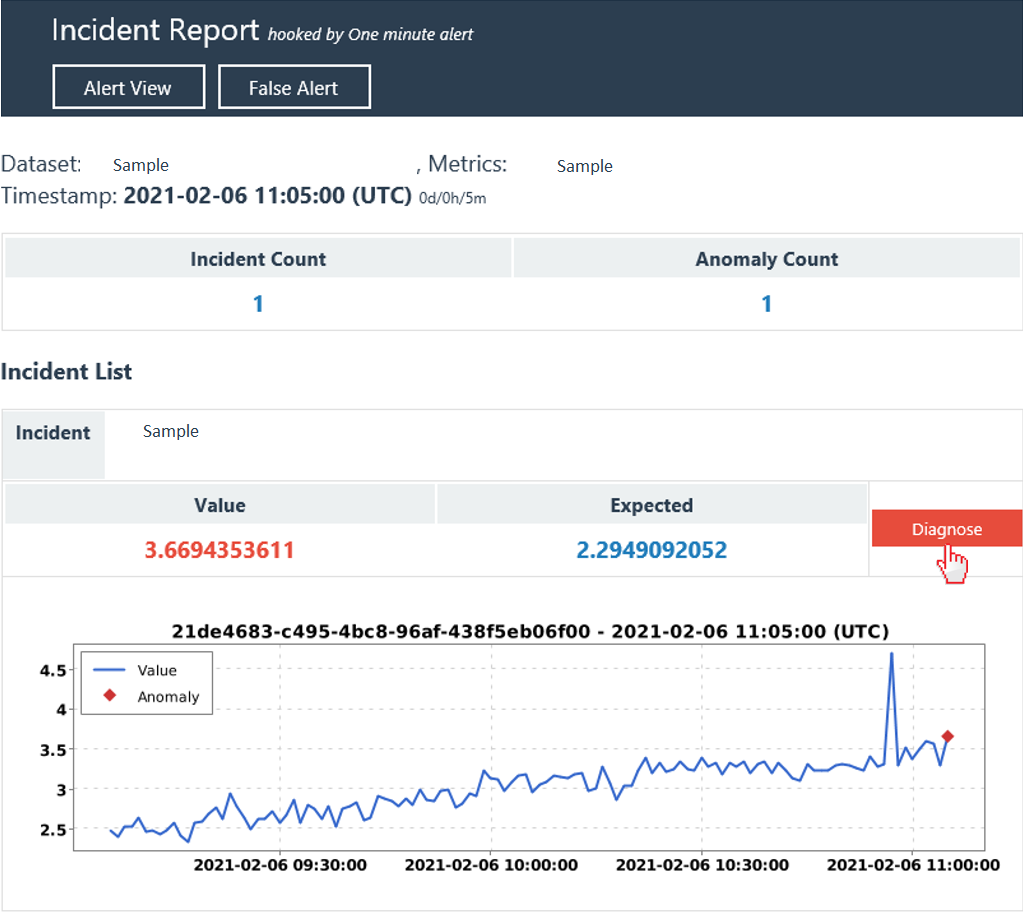
Incidens diagnosztizálása az "Incidensközpontban"
A Metrics Advisorban található egy központi hely, amely összegyűjti az összes rögzített incidenst, és megkönnyíti a folyamatban lévő problémák nyomon követését. Ha a bal oldali navigációs sáv Incidensközpont lapjára kattint, az összes incidens megjelenik a kiválasztott metrikákban. Az incidenslistában válasszon egyet közülük a részletes diagnosztikai elemzések megtekintéséhez.
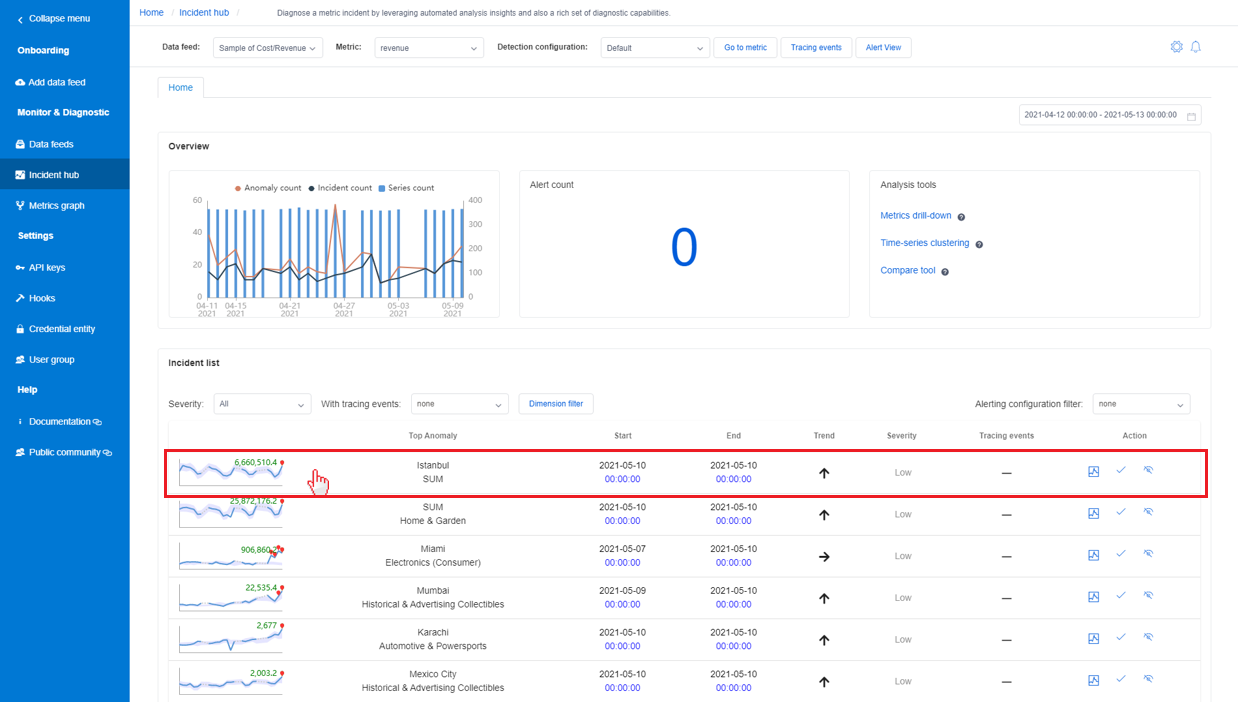
Metrikaoldalon felsorolt incidens diagnosztizálása
A metrikák részletes lapján található egy Incidensek lap, amely felsorolja a metrikához rögzített legújabb incidenseket. A lista szűrhető az incidensek súlyossága vagy a metrikák dimenzióértéke alapján.
Ha kiválaszt egy incidenst a listában, az incidens részleteinek lapjára irányítja a diagnosztikai elemzések megtekintéséhez.
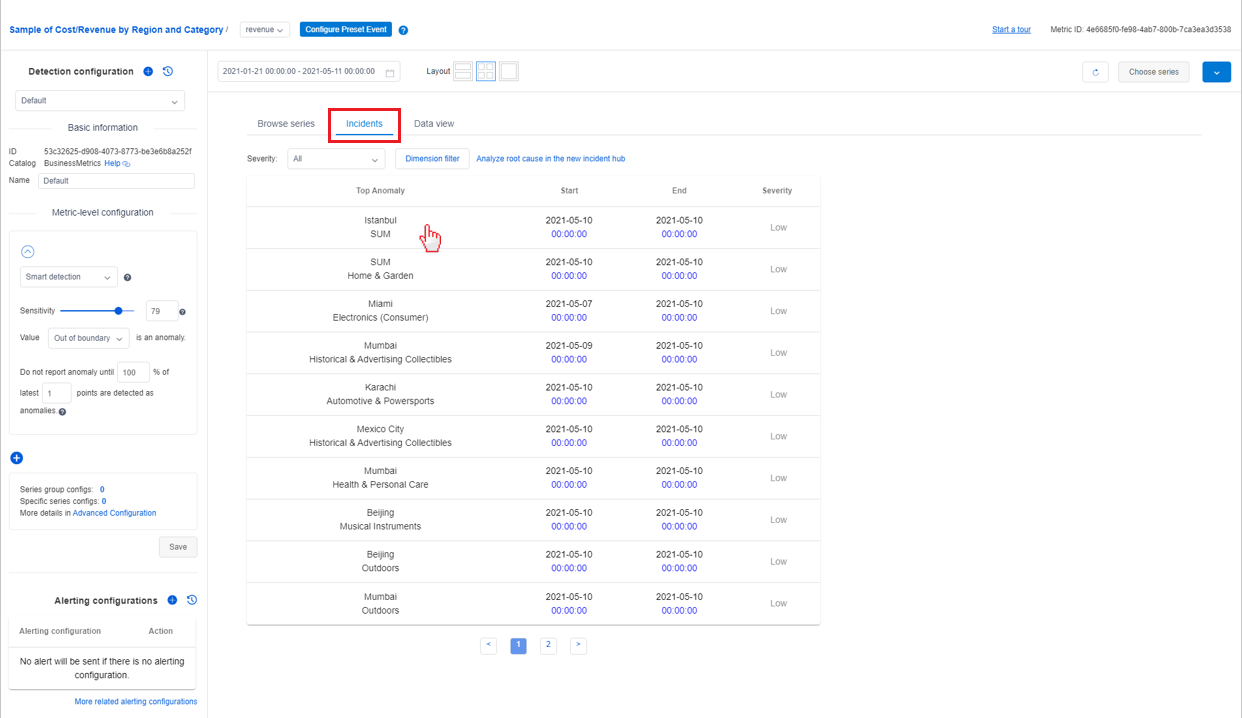
Tipikus diagnosztikai folyamat
Miután átirányította az incidens részleteinek oldalára, kihasználhatja a Metrics Advisor által automatikusan elemezett megállapításokat a probléma kiváltó okának gyors megkereséséhez, vagy az elemzőeszköz használatával tovább értékelheti a probléma hatását. Az incidens részleteinek oldalán három szakasz található, amelyek az incidens diagnosztizálásához szükséges három fő lépésnek felelnek meg.
1. lépés: Az aktuális incidens összegzésének ellenőrzése
Az első szakasz az aktuális incidens összegzését sorolja fel, beleértve az alapvető információkat, a műveleteket és a nyomkövetéseket, valamint az elemzett kiváltó okot.
Az alapinformációk közé tartozik a "legjobban érintett sorozat" diagram, a "hatás kezdete és befejezési időpontja", az "incidens súlyossága" és a "teljes anomáliák". Ennek elolvasásával alapszintű ismereteket szerezhet egy folyamatban lévő problémáról és annak hatásairól.
Műveletek és nyomkövetések, amelyek a csapat együttműködésének megkönnyítésére szolgálnak egy folyamatban lévő incidens esetén. Néha előfordulhat, hogy egy incidensnek csapattagok közötti erőfeszítésekre van szüksége az elemzéshez és a megoldáshoz. Mindenki, aki jogosult az incidens megtekintésére, hozzáadhat egy műveletet vagy egy nyomkövetési eseményt.
Az incidens és a kiváltó ok azonosítása után például a mérnökök hozzáadhatnak egy nyomkövetési elemet, amelynek típusa "testreszabott", és beírhatja a kiváltó okot a megjegyzés szakaszba. Hagyja az állapotot "Aktívként". Ezután a többi csapattag megoszthatja ugyanazokat az információkat, és tudhatja, hogy valaki dolgozik a javításon. Hozzáadhat egy "Azure DevOps" elemet is az incidens nyomon követéséhez egy adott feladattal vagy hibával.
Az elemzett kiváltó ok egy automatikusan elemzett eredmény. A Metrics Advisor az idősorokon rögzített összes anomáliát elemzi egy metrika különböző dimenzióértékeivel, ugyanabban az időbélyegben. Ezután korrelációt végez, csoportosítja a kapcsolódó anomáliákat, és alapvető okokkal kapcsolatos tanácsokat hoz létre.
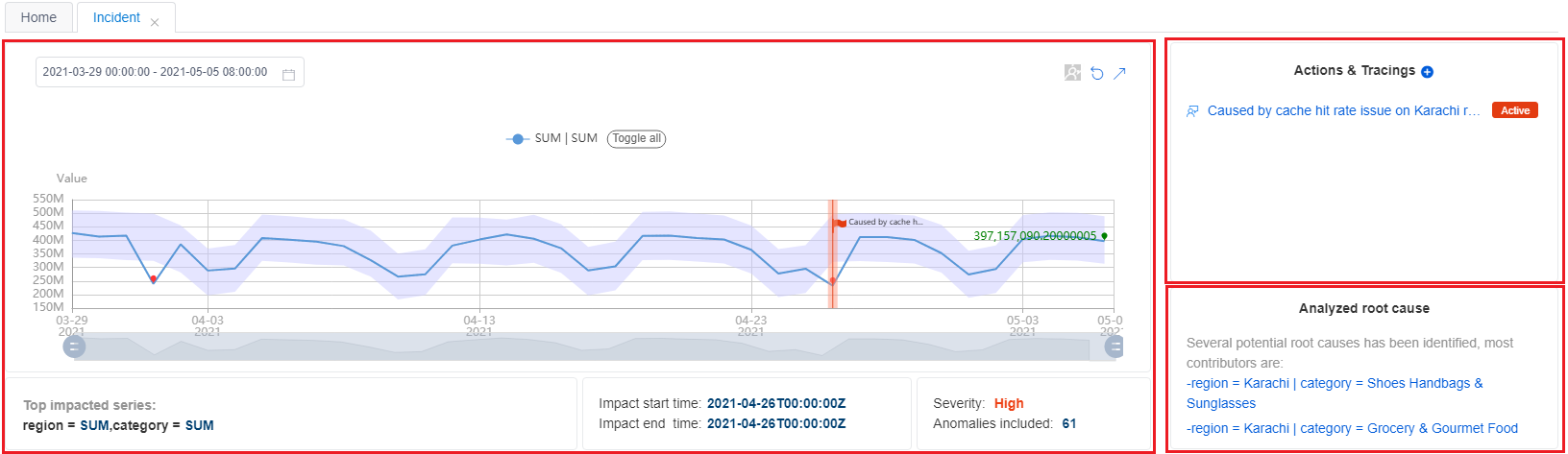
A több dimenzióval rendelkező metrikák esetében gyakori eset, hogy egyszerre több rendellenességek is észlelhetők. Ezeknek az anomáliáknak azonban ugyanaz a kiváltó oka lehet. Ahelyett, hogy egyenként elemezni kellene az összes rendellenességet, az elemzett kiváltó ok használata a leghatékonyabb módszer az aktuális incidens diagnosztizálására.
2. lépés: Dimenziók közötti diagnosztikai elemzések megtekintése
Az alapszintű információk és az automatikus elemzési elemzések lekérése után holisztikus módon, holisztikus módon kaphat részletesebb információkat az azonos metrikában lévő más dimenziók rendellenes állapotáról a "Diagnosztikai fa" használatával.
A több dimenzióval rendelkező metrikák esetében a Metrics Advisor egy hierarchiába kategorizálja az idősort, amelynek neve diagnosztikai fa. A "bevétel" metrikát például két dimenzió figyeli: "régió" és "kategória". A konkrét dimenzióértékek ellenére a "SZUM" értékhez hasonló összesített dimenzióértéknek kell lennie. Ezután a "region" = "SZUM" és a "category" = "SZUM" idősor a fa gyökércsomópontjaként lesz kategorizálva. Amikor a "SZUM" dimenzióban rögzített anomália van, le lehet fúrni és elemezni, hogy megállapítsa, melyik dimenzióérték járult hozzá a legnagyobb mértékben a szülőcsomópont anomáliához. Jelölje ki az egyes csomópontokat a kibontásához, és tekintse meg a részletes információkat.
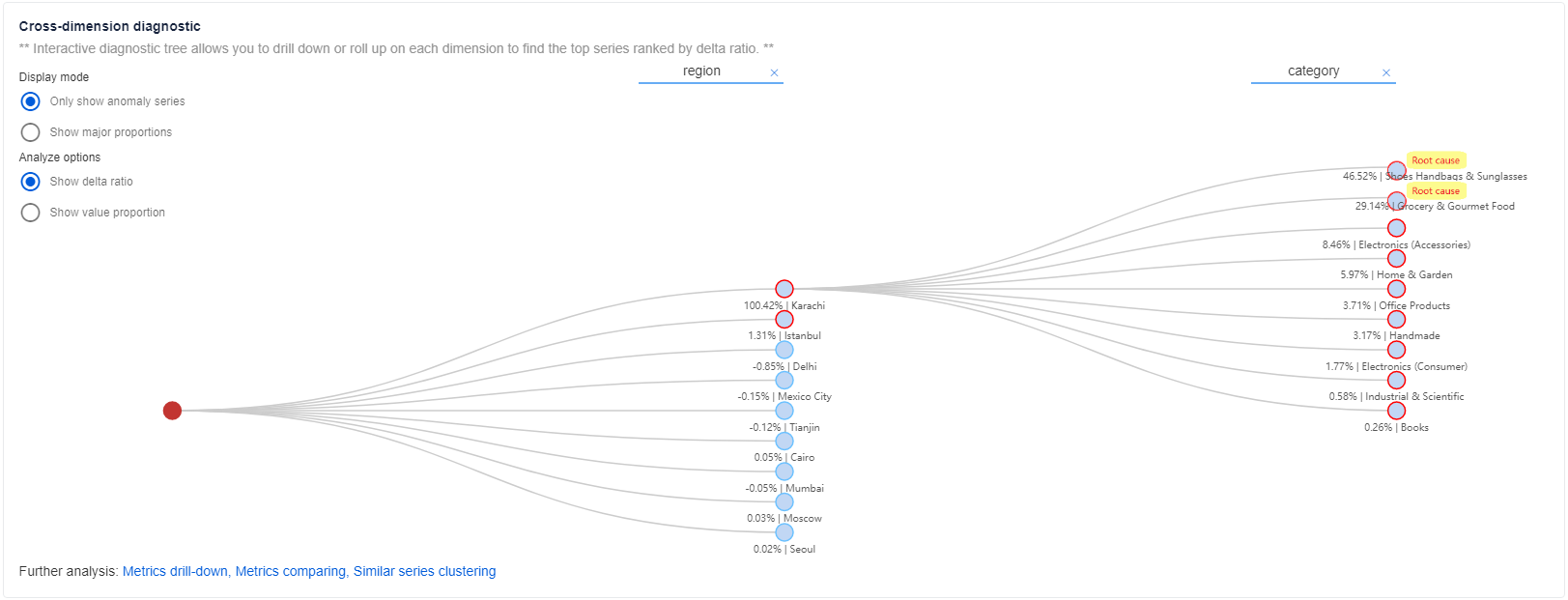
"összesített" dimenzióérték engedélyezése a metrikákban
A Metrics Advisor támogatja az "összesítés" elvégzését a dimenziókon az "összesített" dimenzióérték kiszámításához. A diagnosztikai fa támogatja a "SZUM", "AVG", "MAX","MIN","DARAB" aggregációk diagnosztizálását. Az "összesített" dimenzióértékek engedélyezéséhez engedélyezheti a "Roll-up" függvényt az adatok előkészítése során. Győződjön meg arról, hogy a metrikák matematikailag közérthetőek, és hogy az összesített dimenzió valós üzleti értékkel rendelkezik.

Ha nincs "összesített" dimenzióérték a metrikákban
Ha nincs "összesített" dimenzióérték a metrikákban, és a "Roll-up" függvény nincs engedélyezve az adatbekészítés során. Nem lesz kiszámított metrikaérték az "összesített" dimenzióhoz, szürke csomópontként jelenik meg a fában, és kibontható a gyermekcsomópontok megtekintéséhez.
A diagnosztikai fa jelmagyarázata
A diagnosztikai fában háromféle csomópont található:
- Kék csomópont, amely egy valós metrikaértékkel rendelkező idősornak felel meg.
- A metrikaérték nélküli virtuális idősoroknak megfelelő szürke csomópont egy logikai csomópont.
- Piros csomópont, amely megfelel az aktuális incidens legnagyobb hatással lévő idősorának.
Minden csomópont rendellenes állapotát a csomópontszegély színe írja le
- A piros szegély azt jelenti, hogy egy anomália van rögzítve az incidens időbélyegének megfelelő idősoron.
- A nem piros szegély azt jelenti, hogy nincs anomália rögzítve az incidens időbélyegének megfelelő idősoron.
Megjelenítési mód
A diagnosztikai fa két megjelenítési móddal rendelkezik: csak az anomáliák sorozatának megjelenítése vagy a fő arányok megjelenítése.
- Az anomáliadetektorral való megjelenítési mód lehetővé teszi, hogy az ügyfél a különböző sorozatokon rögzített aktuális anomáliákra összpontosítson, és diagnosztizálja a leggyakoribb adatsorok kiváltó okát.
- A főbb arányok megjelenítése lehetővé teszi az ügyfél számára, hogy ellenőrizze a legnagyobb mértékben érintett sorozatok fő arányainak rendellenes állapotát. Ebben a módban a fa mindkét sorozatot anomáliával észleli, és az anomália nélküli sorozatokat. De jobban összpontosítson a fontos sorozatokra.
Elemzési lehetőségek
Változásarány megjelenítése
A "Delta ratio" az aktuális csomópont-változás százalékos aránya a szülőcsomópont-változáshoz képest. A képlet a következő:
(az aktuális csomópont valós értéke – az aktuális csomópont várható értéke) / (a szülőcsomópont valós értéke – a szülőcsomópont várható értéke) * 100%
Ez a szülőcsomópont-változás jelentős hozzájárulásának elemzésére szolgál.
Értékarány megjelenítése
Az "Értékarány" az aktuális csomópont értékének százalékos aránya a szülőcsomópont értékéhez képest. A képlet a következő:
(az aktuális csomópont valós értéke / a szülőcsomópont valós értéke) * 100%
Ez az aktuális csomópont teljes arányának kiértékelésére szolgál.
A "Diagnosztikai fa" használatával az ügyfelek megkereshetik az aktuális incidens kiváltó okát egy adott dimenzióban. Ez jelentősen csökkenti az ügyfél azon törekvését, hogy az egyes anomáliákat vagy kimutatásokat különböző dimenziókon keresztül tekintse meg, hogy megtalálja a fő anomáliához való hozzájárulást.
3. lépés: Metrikák közötti diagnosztikai elemzések megtekintése a "Metrikák grafikonja" használatával
Néha nehéz elemezni egy problémát egyetlen metrika rendellenes állapotának ellenőrzésével, de több metrikát kell egymással korrelálni. Az ügyfelek konfigurálhatnak egy metrikagráfot, amely a metrikák közötti kapcsolatot jelzi. Az első lépésekhez tekintse meg a Metrikák grafikonok készítésének lépéseit.
Ellenőrizze az anomália állapotát a kiváltó ok dimenzióján a "Metrikák grafikonján"
A fenti dimenzióközi diagnosztikai eredmény használatával a kiváltó ok egy adott dimenzióértékre korlátozódik. Ezután használja a "Metrics graph" (Metrikák gráf) gráfot, és szűrjön az elemzett kiváltó okok dimenziója alapján, hogy ellenőrizze az anomáliák állapotát más metrikákon.
Ha például egy incidenst rögzítenek a "bevétel" metrikákon. A legfontosabb érintett adatsor a globális régióban található, a "régió" = "SZUM" értékkel. Dimenziók közötti diagnosztikával a kiváltó ok a "régió" = "Karachi" helyen található. Van egy előre konfigurált metrikák grafikonja, beleértve a "revenue", a "cost", a "DAU", a "PLT(page load time)" és a "CHR(cache hit rate)" metrikákat.
A Metrics Advisor automatikusan szűri a metrikák gráfját a "region" = "Karachi" alapvető ok dimenziója alapján, és megjeleníti az egyes metrikák rendellenességi állapotát. A metrikák és az anomáliák közötti kapcsolat elemzésével az ügyfelek további betekintést nyerhetnek a végső kiváltó okba.
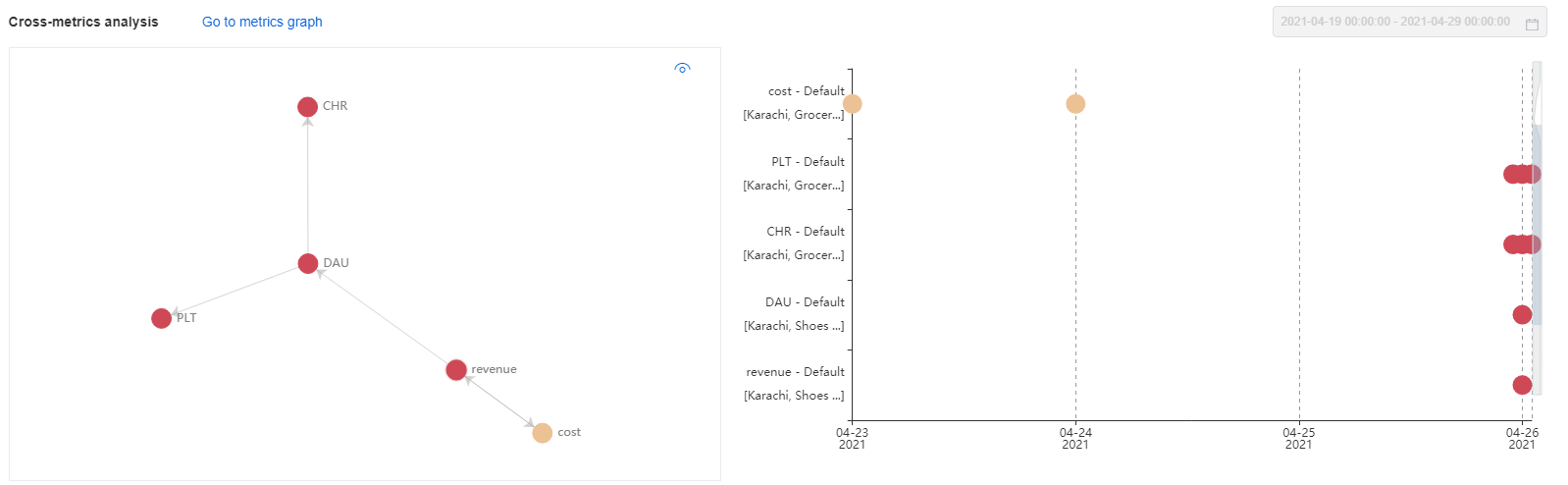
Automatikusan kapcsolódó rendellenességek
A kiváltó okok dimenziószűrőjének a metrikák gráfon való alkalmazásával a rendszer automatikusan összekapcsolja az egyes metrikák rendellenességekét az aktuális incidens időbélyegében. Ezeknek az anomáliáknak az aktuális incidens azonosított kiváltó okával kell kapcsolatban lenniük.